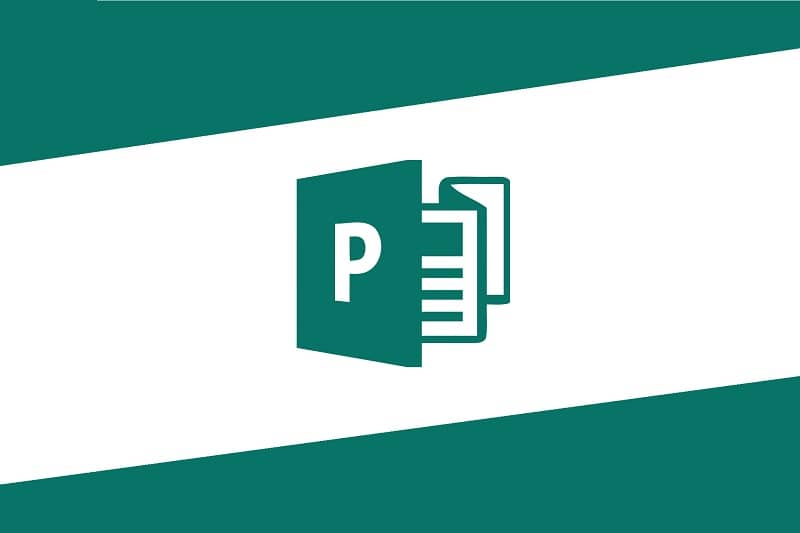مرحباً! من دون أدنى شك، يعد Microsoft Publisher أداة جيدة جدًا يقدمها لنا Office للقيام بمهام مختلفة، ولكن لا يعرف الجميع كيفية الاستفادة منها بشكل صحيح. ولهذا السبب سنوضح لك في هذا المنشور كيفية إنشاء مستند HTML لصفحة ويب في Microsoft Publisher في بضع دقائق.
خطوات إنشاء مستند HTML لصفحة ويب في Microsoft Publisher
سنعرض لك أدناه الخطوات التي يجب عليك اتباعها لإنشاء مستند HTML لصفحة ويب في Microsoft Publisher، وهي عملية بسيطة إلى حد ما.
- للبدء، يجب عليك الانتقال إلى قائمة Windows بالنقر فوق الزر “ابدأ” ثم تحديد خيار “كافة البرامج”.
- سترى لاحقًا أنه يتم عرض قائمة بجميع البرامج التي قمنا بتثبيتها على جهاز الكمبيوتر الخاص بنا. ثم حدد المجلد الذي يحمل عبارة “Microsoft Office” وهنا سترى أيقونة برنامج “Microsoft Office Publisher” ، انقر عليها لبدء البرنامج.
- بمجرد فتح البرنامج، حدد خيار “مواقع الويب” الذي ستراه في قائمة مقدمة Microsoft Office Publisher. ثم ما عليك سوى النقر فوق أي من تصميمات صفحات الويب الموضحة أدناه لإنشاء مستند فارغ.
- يتعين عليك الآن ضبط تنسيق صفحة الويب التي تقوم بإنشائها، وللقيام بذلك، استخدم الخيارات الموجودة في عمود “تنسيق النشر” الموجود على الجانب الأيسر من الشاشة.
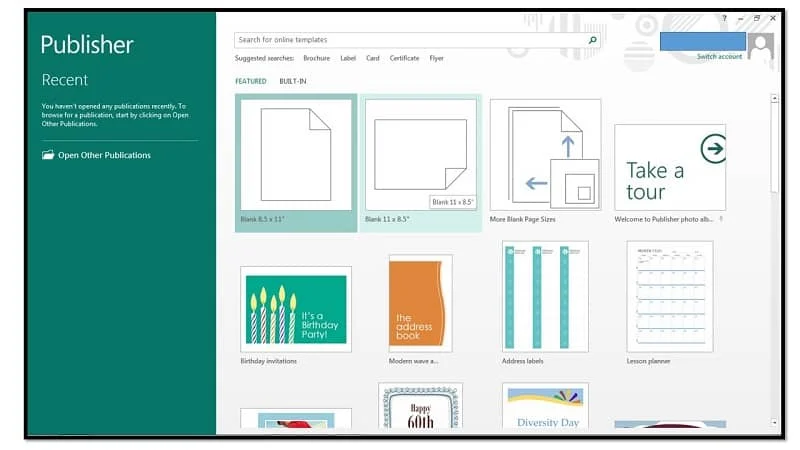
- على سبيل المثال، لإعادة تسمية صفحة الويب، يجب عليك الانتقال إلى “خيارات الصفحة” ثم تحديد خيار “إعادة تسمية الصفحة”. يمكنك أيضًا ضبط الخلفية والتخطيط كما تفضل.
- بعد ذلك، لتحرير مجموعة الألوان والخطوط التي ستحتوي عليها صفحة الويب، يجب عليك النقر فوق خيار “مجموعات الألوان”. يمكنك أيضًا إدراج أنواع مختلفة من الخطوط في الصفحة عن طريق تحديد خيار “مجموعات الخطوط”.
- إذا كنت تريد أن ترى كيف يبدو موقع الويب الخاص بك، فيجب عليك البحث عن خيار “خيارات موقع الويب” ثم النقر فوق خيار “معاينة” الذي سيفتح الصفحة في علامة تبويب متصفح جديدة.
- وأخيرا، لحفظ الملف بشكل صحيح يجب عليك النقر على خيار “ملف”، ثم تحديد “حفظ باسم” واختيار حفظ الملف بتنسيق الناشر.
كيفية إضافة عناصر متقدمة إلى ملف HTML الخاص بنا؟
في حال كنت تعرف بالفعل المفاهيم الأساسية عند إنشاء مستند HTML لصفحة ويب في Microsoft Publisher وتريد الخوض في مزيد من التفاصيل حول هذا الموضوع، فإننا ندعوك لقراءة هذا القسم حيث ستتعرف على بعض الوظائف المتقدمة التي يوفرها هذا البرنامج يقدم لنا.
- أولاً، عليك تحديد خيار “الويب” الموجود أعلى الشاشة. هنا سيتم عرض قائمة كبيرة تحتوي على خيارات متقدمة لصفحة الويب . على سبيل المثال، يمكنك إضافة الارتباطات التشعبية وأشرطة التنقل وعناصر التحكم في النماذج.
- إذا كنت بحاجة إلى إضافة شريط تنقل، فمن خلال النقر على هذا الخيار، سيكون لديك مجموعة واسعة من الأنماط تحت تصرفك لموقع الويب الخاص بك. افتراضيًا، سيكون نص الشريط هو “الصفحة الرئيسية” و”معلومات عنا” و”جهة اتصال”، ولكن يمكنك تغيير ذلك بسهولة. للقيام بذلك عليك تحديد النص الافتراضي الموجود أعلى الشريط. بالإضافة إلى ذلك، يمكنك أيضًا سحب حواف الشريط لمنحه الشكل الذي تفضله.

- بعد ذلك، يمكنك النقر فوق إحدى خلايا شريط التنقل مثل “الصفحة الرئيسية” وتحديد خيار “خصائص شريط التنقل” حتى تتمكن من تعديله حسب رغبتك.
- ومن ناحية أخرى، إذا كنت مهتمًا بإدراج رابط، فانتقل إلى القائمة وحدد خيار “إضافة رابط”. سيتم بعد ذلك فتح نافذة جديدة حيث سيتعين عليك إدراج الرابط الذي تريد ربطه بعنصر شريط التنقل. يمكنك أيضًا إضافة جوانب مرئية، مثل: إضافة الأشكال في Microsoft Publisher، وإدراج أداة WordArt، وتخصيص الورقة وتغيير حجمها.
- وأخيرا، يجب عليك حفظ الملف للحفاظ على التغييرات التي تم إجراؤها. للقيام بذلك، حدد الخيار “ملف”، ثم “حفظ باسم”. يجب عليك الآن تعيين اسم للملف وتحديد خيار “HTML” الموجود في قائمة “حفظ كنوع”.
كما لاحظت، يعد إنشاء مستند HTML لصفحة ويب باستخدام Microsoft Publisher أمرًا سهلاً للغاية، ومع التدرب ستتمكن من إتقان هذا الجانب بشكل أفضل.